

|
Spec-Zone .ru
спецификации, руководства, описания, API
|
Этот раздел объясняет, как использовать IDE NetBeans, чтобы создать GUI приложения. Поскольку Вы перетаскиваете каждый компонент от Палитры до области Проекта, IDE автоматически генерирует соответствующий исходный код.
Во-первых, установите title приложения JFrame к "Преобразователю Цельсия", единственным щелчком JFrame в Инспекторе:
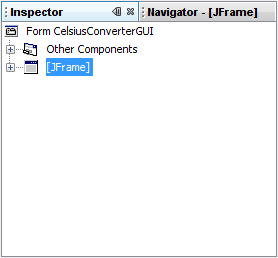
Выбор JFrame
Затем, установите его title с Редактором свойств:
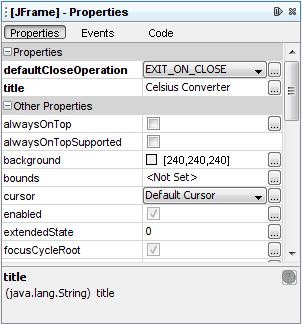
Установка Заголовка
Можно установить title или двойным щелчком свойство title и ввод нового текста непосредственно, или нажимая  кнопку и вводя title в обеспеченное поле. Или, как ярлык, Вы могли единственный щелчок
кнопку и вводя title в обеспеченное поле. Или, как ярлык, Вы могли единственный щелчок JFrame из инспектора и вводят его новый текст непосредственно, не используя редактор свойств.
Затем, перетащите a JTextField от Палитры до левого верхнего угла области Проекта. Поскольку Вы приближаетесь к левому верхнему углу, разработчик GUI обеспечивает визуальные индикаторы (пунктирные линии), которые предлагают соответствующий интервал. Используя эти сигналы как руководство, отбросьте a JTextField в верхний левый угол окна как показано ниже:
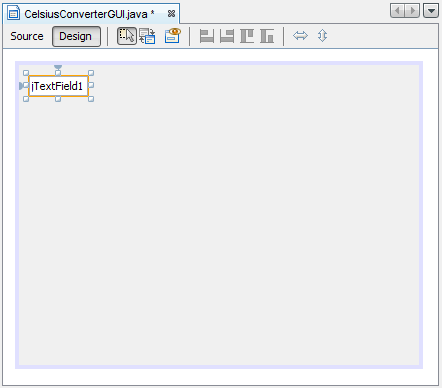
Добавление JTextField
Можно испытать желание стереть текст значения по умолчанию "JTextField1", но только оставить это на месте пока. Мы заменим это позже в этом уроке, поскольку мы делаем окончательные настройки каждого компонента. Для получения дополнительной информации об этом компоненте, см., Как Использовать Текстовые поля.
Затем, перетащите a JLabel на область Проекта. Поместите это направо от JTextField, снова наблюдая за визуальными индикаторами, которые предлагают соответствующее количество интервала. Удостоверьтесь, что текстовая основа для этого компонента выровненная того из JTextField. Визуальные индикаторы, обеспеченные IDE, должны сделать это легким определить.
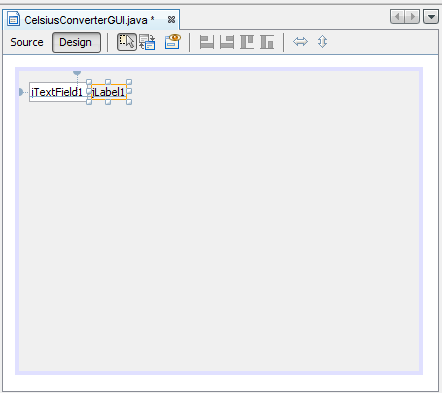
Добавление JLabel
Для получения дополнительной информации об этом компоненте, см., Как Использовать Метки.
Затем, перетащите a JButton от Палитры и позиции это налево и под JTextField. Снова, справка визуальных индикаторов ведут это в место.

Добавление JButton
Можно испытать желание вручную скорректировать width JButton и JTextField, но только оставьте их, как они пока. Вы изучите, как правильно скорректировать эти компоненты позже в этом уроке. Для получения дополнительной информации об этом компоненте, см., Как Использовать Кнопки.
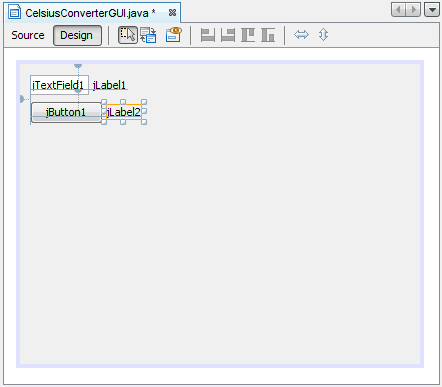
Добавление Второго JLabel
Наконец, добавьте секунду JLabel, повторение процесса в шаге 2. Поместите эту вторую метку направо от JButton, как показано выше.